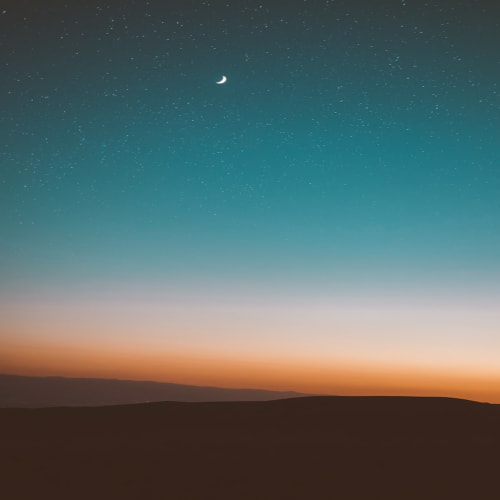현대 블루링크 이용 올뉴투싼 디지털액자 설정하는 방법에 대해 알아보겠습니다.

가족, 연인 등 소중한 사람과 찍은 사진, 추억사진 등 차량 화면에 사진을 전시하는 방법이 있다니, 정말 좋은 기능이 있더라고요!!
1. 블루링크에서 설정하기
우선 "현대 블루링크" 어플을 다운받아주세요!! 그 이후 어플에 들어가면 홈 화면에서 더보기 → 연동서비스 클릭해주세요
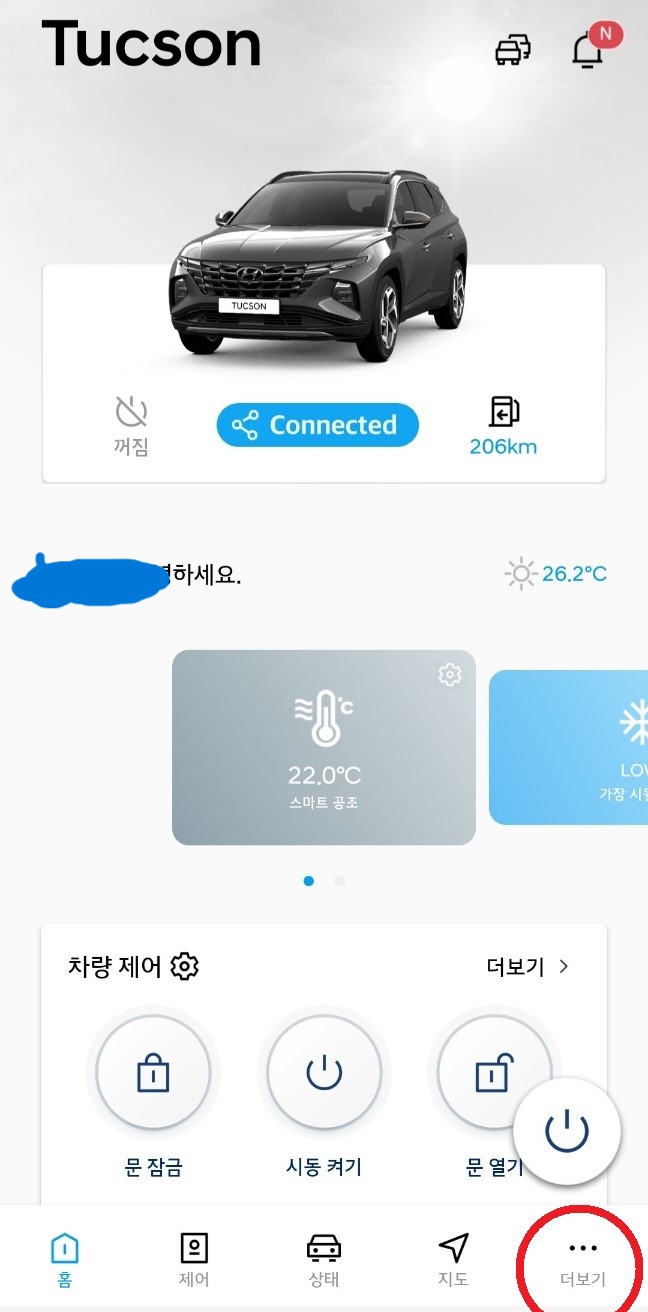
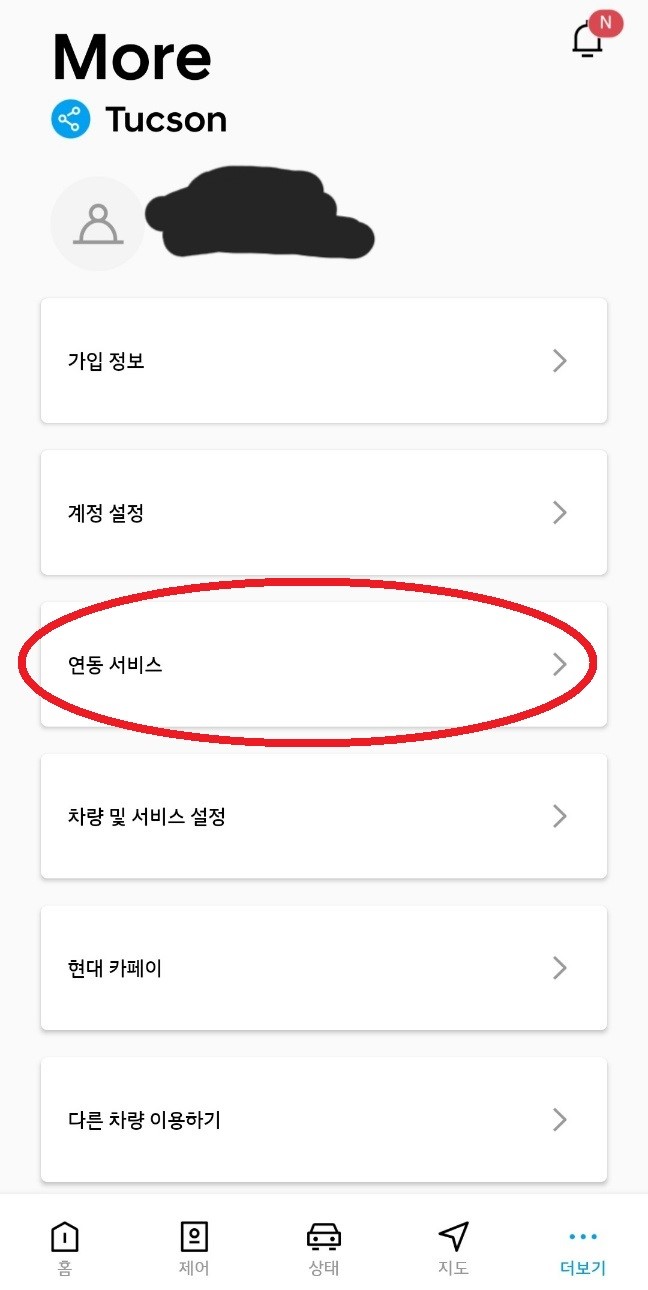
연동서비스에 들어가시면 "전석/대기화면"과 "분할/위젯중앙화면" 우측 - 추가하기 클릭하셔서 원하는 사진을 등록해주세요.

저는 연인과 함께 찍는 사진을 넣어봤어요!! 사진은 최대 10장까지만 추가가 되더라고요.
추가한 사진들은 블루링크에서 설정하면 자동으로 업데이트가 되어서 차량으로 연동이 됩니다!!
2. 디지털액자 설정하기
SET UP → 화면구성을 들어가시면 디지털 액자에서 설정을 할 수 있습니다.

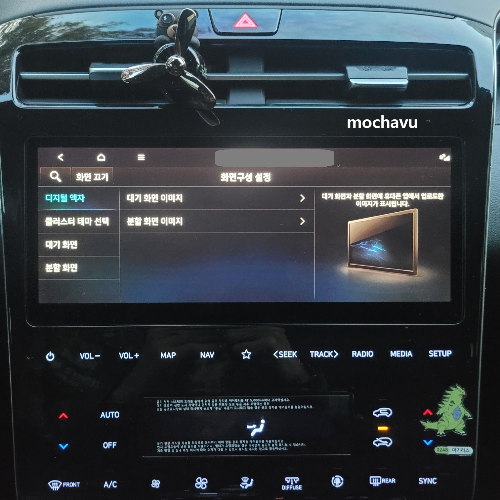
1. 전석/대기화면 설정
전석/대기화면 설정은 "화면구성 - 디지털 액자 - 대기화면 이미지"에서 설정할 수 있어요.
대기화면은 화면을 끄거나 전원을 끌 경우 휴대폰에서 업로드한 이미지가 표시됩니다. "화면끄기"는 아래 사진과 같이 돋보기 옆에 버튼이 있습니다. 추가로 SETUP 버튼을 누르면 좌측상단에 위치해 있습니다. 화면끄기를 누르시면 전면 전체로 사진이 전시가 됩니다. 하지만 전시 화면은 긴 가로화면이어서 풍경 위주로 사진을 넣어야 어울리더라고요!!


2. 분할/위젯/중앙화면 설정
분할화면 이미지 설정도 간단해요!! "화면구성 - 디지털 액자 - 분할 이미지"를 선택해주세요.
위젯 설정으로 디지털 액자를 선택해주시면 됩니다.
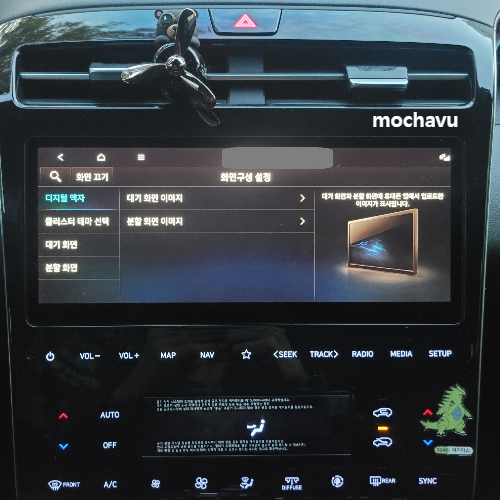

분할화면 또한 휴대폰 블루링크 어플에서 설정된 사진들이 자동 연동되는데요. 디지털 액자 위젯을 설정하시면 자신이 선택한 위젯들이 디스플레이 우측에서 보실 수 있어요. 사진처럼 위아래로 선택하시면 원하시는 화면을 띄울 수 있습니다.
저는 지도와 옆 화면을 디지털 액자 위젯으로 구성해놔서 이렇게 다니고 있어요!!

이렇게 하시면 디지털 액자 설정하기 끝이에요! 정말 간단하고, 설정 후에 만족도가 좋더라고요.
운전하는 중에는 보진 못하지만 잠시 멈춰있을 때 함께한 추억 등 화면에 사진을 보고 흐뭇하더라고요.
현대 블루링크 어플에서 올뉴투싼 디지털액자 설정하기에 대해 알아보았습니다.
올뉴투싼, 차량 기본 설정하기!!(주행보조, 편의기능 등)
올뉴투싼 차량 기본 설정인 주행보조와 디스플레이 및 공조 편의기능 에 대해 알아보겠습니다. 운전자 보조, 클러스터, 공조, 시트, 라이트 등의 기능들이 있는데요. 설정해두면 좋은 기능들에
mochavu1.com
올뉴투싼, 차량 타이어 공기압 점검 및 적정수치 확인
안녕하세요. 모차남입니다. 올뉴투싼, 차량 타이어 공기압 점검 및 적정수치 확인에 대해 알아보겠습니다. 타이어 공기압 관리 매우 중요합니다. 차량의 타이어 수명과 안전, 연비 또한 영향을
mochavu1.com
올뉴투싼, 차량 스마트키 유용한 기능 및 사용법!!
올뉴투싼, 차량 스마트키 유용한 기능 및 사용법에 대해 알아보겠습니다! 스마트키에 다양한 기능들이 있는데요. 많은 분들이 차량 도어 잠금/해제 이외에 유용한 기능들이 있습니다. 버튼별 기
mochavu1.com
'차량정보' 카테고리의 다른 글
| 올뉴투싼, 차량 스마트키 유용한 기능 및 사용법!! (5) | 2023.09.29 |
|---|---|
| 올뉴투싼, 차량 기본 설정하기!!(주행보조, 편의기능 등) (5) | 2023.09.28 |
| 차량 자동변속기 망가뜨리는 습관 무엇일까!? (2) | 2023.09.28 |
| 9월 특별기획전 현대 캐스퍼 구매혜택 안내!! (2) | 2023.09.19 |
| 올뉴투싼, 차량 타이어 공기압 점검 및 적정수치 확인 (3) | 2023.09.18 |